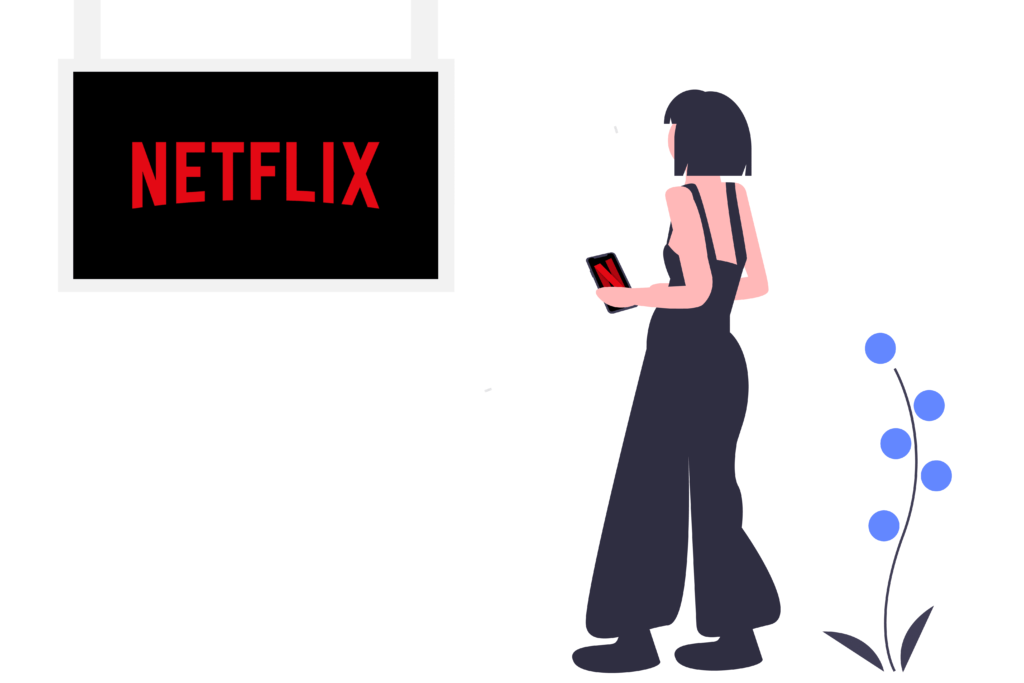
Tento článek popisuje nejlepší způsoby, jak umístit filmy Netflix na projektor, i když nemáte Wi-Fi.
Streamujte přes Wi-Fi pomocí přehrávače médií
Pokud máte přístup k síti Wi-Fi, je nejjednodušším řešením připojení projektoru k přehrávači médií. Pokud má projektor port HDMI, můžete k projektoru připojit jakékoli zařízení pro streamování médií. Vzhledem k tomu, že se Android k těmto zařízením může bezdrátově připojit, přehrávání Netflixu na projektoru je stejně snadné jako jeho streamování do vaší televize.
-
Když je projektor zapnutý, připojte přehrávač médií k otevřenému portu HDMI a počkejte, až se zapne. Zařízení může obsahovat další kabel USB pro napájení; také je třeba jej připojit k televizoru nebo do zásuvky ve zdi.
-
Nastavte streamovací zařízení, pokud ještě není nakonfigurováno pro použití s vaší Wi-Fi. Pokud potřebujete pomoc, přečtěte si pokyny k nastavení Chromecastu nebo Roku.
-
Otevřete aplikaci Netflix a klepněte na tlačítko odesílání vpravo nahoře.
-
Vyberte zařízení připojené k projektoru.
-
Najděte název, který chcete sledovat, a vyberte jej Hrát si.
Místo přehrávání z telefonu načte streamovací zařízení video přes Wi-Fi přímo do projektoru. K ovládání přehrávání můžete použít aplikaci Netflix na streamovacím zařízení.
Připojte se k projektoru pomocí HDMI
Pokud nemáte streamovací mediální zařízení nebo silné připojení Wi-Fi, jednou z možností přehrávání Netflixu z Androidu na projektor je jejich propojení pomocí kabelu HDMI. Pokud jste úplně bez Wi-Fi nebo je projektor příliš daleko od routeru, mobilní připojení vašeho telefonu (pokud pro něj máte data) může streamovat Netflix do vašeho telefonu a kabel HDMI jej přenese na projektor. Tato metoda využívá nabíjecí port vašeho telefonu, takže se nebudete moci současně nabíjet jako herní Netflix, pokud nepoužíváte bezdrátovou nabíječku, která udržuje tento port otevřený pro použití. Alternativou je zvolit si kabel MHL, který vám umožní nabíjet současně. Pokud se vydáte touto cestou, nezapomeňte zkontrolovat tuto stránku Zařízení MHL a ověřit, zda ji podporuje váš telefon i projektor.
-
Zkontrolujte typ portu USB, který vaše zařízení Android používá. Novější používají USB-C. Jakmile znáte port, který má váš telefon Android, budete muset najít adaptér USB na HDMI.
-
Připojte konec USB k telefonu a konec HDMI k projektoru.
-
Začněte přehrávat video v telefonu a automaticky se zrcadlí na projektoru, včetně zvuku.
Některé projektory podporují Miracast
Pokud má váš projektor vestavěný Miracast, můžete se připojit přímo z telefonu, aniž byste potřebovali hardware (dokonce ani router). Tato metoda je ideální, pokud nemáte zájem o získání kabelu HDMI nebo streamovacího zařízení a vaše zařízení podporují zrcadlení obrazovky. Pokud jste zvolili tuto metodu přehrávání Netflixu na projektoru, protože poblíž není síť Wi-Fi, musíte si nejprve stáhnout videa prostřednictvím aplikace Netflix nebo být v pořádku s používáním mobilních dat telefonu. Mnoho telefonů podporuje Miracast, ale ne všechny. Pokud ano, následující kroky vás zavedou (tyto kroky nemusí být přesnými kroky pro vaše nastavení, ale měly by být dostatečně blízko, aby vás dostaly tam, kam potřebujete):
-
Použijte Vstup vyberte na projektoru nebo na dálkovém ovladači Zrcadlení obrazovky. U některých projektorů se volá tlačítko, které hledáte LAN. Když projektor zobrazí nabídku, přejděte na Síť > Zrcadlení obrazovky > NA.
-
Potáhněte dolů nabídku oznámení v telefonu přejetím prstem dolů z horní části obrazovky a vyberte možnost zrcadlení. V závislosti na vašem zařízení jej lze volat Zrcadlení obrazovky, Chytré zobrazení, Obsazení, Rychlé připojeníatd. Pokud jej nemůžete najít, otevřete nastavení a vyhledejte jej v Připojení nebo Zobrazit > Bezdrátový displej plocha.
-
Až uvidíte projektor, vyberte jej. Dalo by se to nazvat něčím, co nepoznáváte, ale je to pravděpodobně správné, pokud je to jediná položka v seznamu.
-
K zahájení přehrávání videa použijte aplikaci Netflix. Na projektoru se zobrazí automaticky.